在Win10中,语音识别默认在启动时运行,但一些不需要使用该功能的用户想关闭该功能,但他们找不到关闭该功能的地方。本文是UU诊所带来的Win10关闭和打开语音识别方法教程。
方法/步骤:
1.同时按下键盘快捷键win i打开设置界面,然后在搜索框中搜索【控制面板】并选择输入。
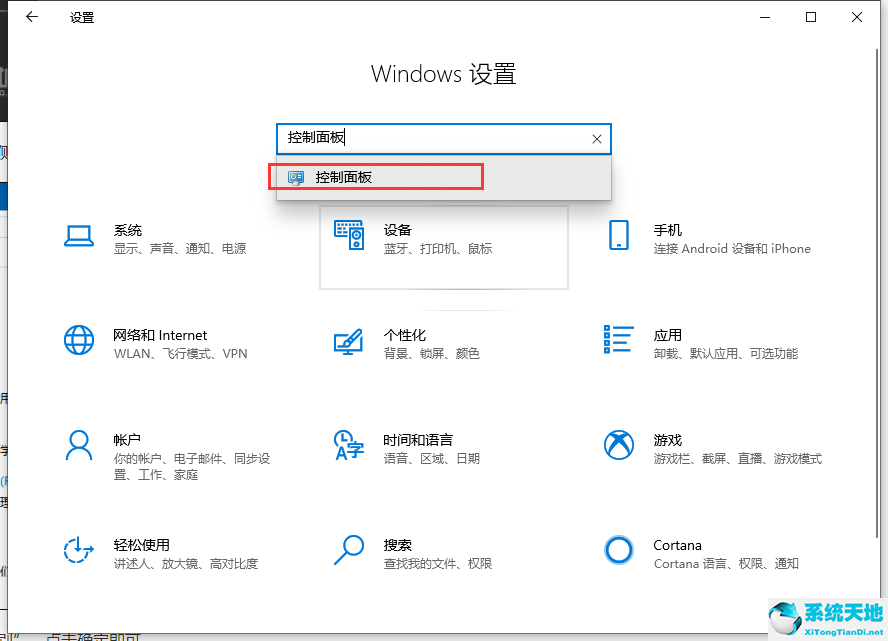
2.进入控制面板后,搜索语音识别的结果并单击语音识别。
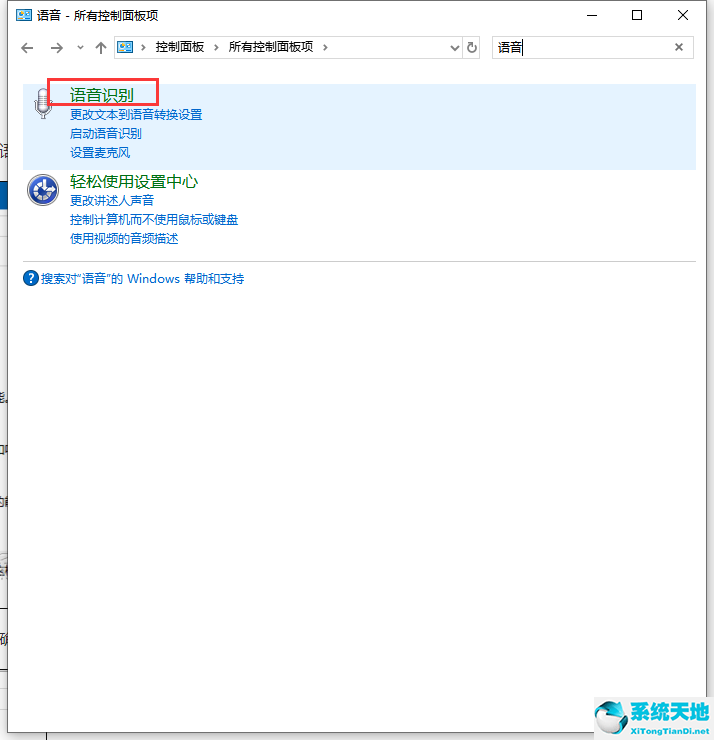
3.然后选择左侧的【高级语音选项】进入。
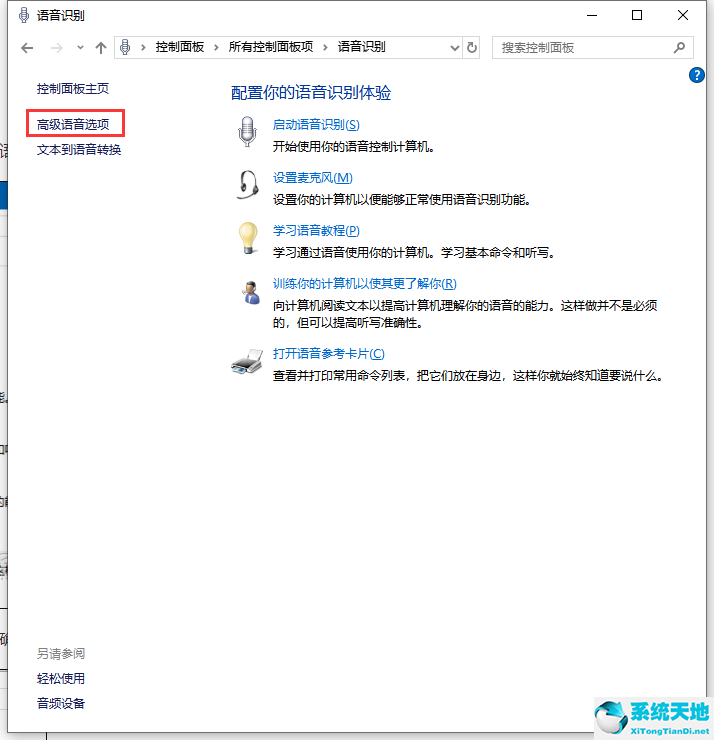
4.然后取消选中语音识别下的【启动时运行语音识别】,设置后确认。
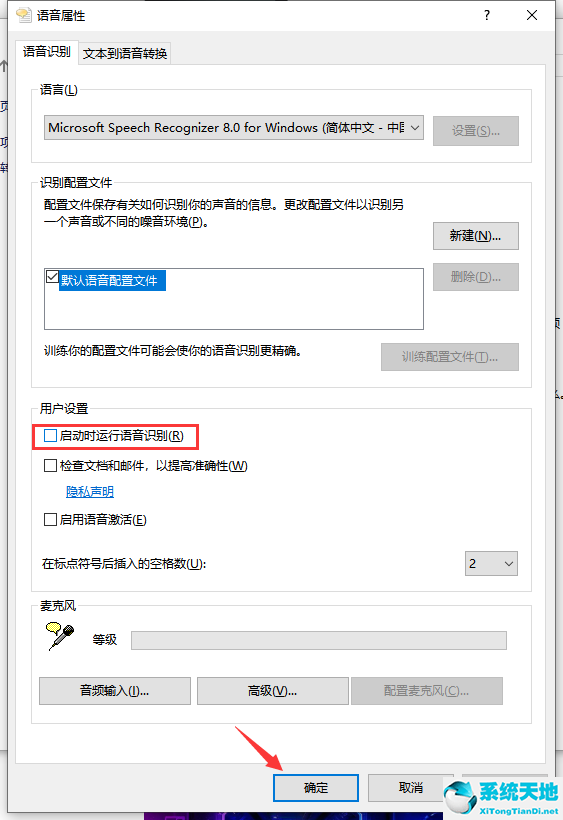
以上就是Win10如何禁止自动运行语音识别文章。如果您遇到此类问题,可以按照本文的方法教程进行操作。如果您还有其他电脑问题,或者想了解更多技术课程,请继续关注UU诊所。






